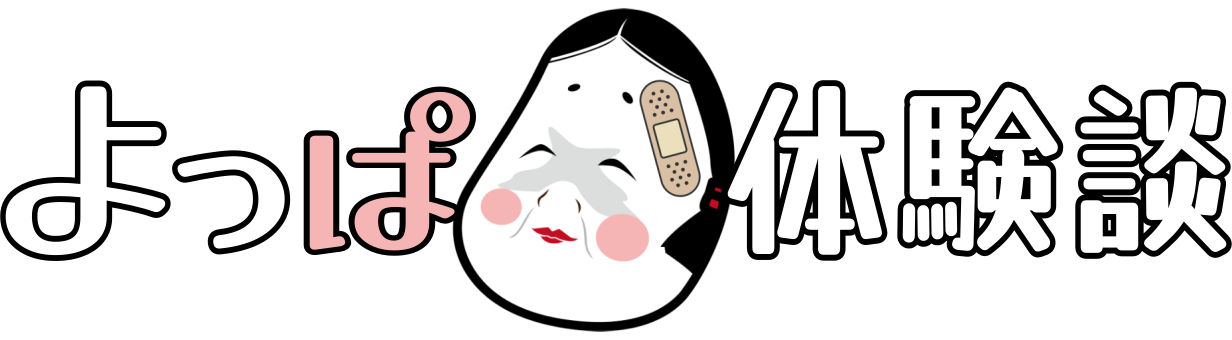メモ帳のサイズと位置が変更できない
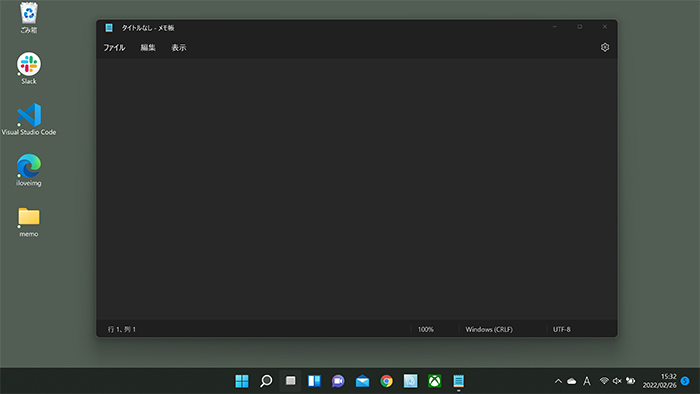
余計なサイドバーがなくて画面の際までメモれるから
画面縮小して端に寄せてておけば
メイン画面を見ながらメモるのにとっても便利な『メモ帳』機能。
そのサイズ感や
モニター上の好きな場所で閉じたり出したりできるのが
これぞ メモ帳 って感じだったのに!
それが突然、起動時のサイズが固定されてしまったのです。
以前は終了時のウィンドウのサイズと位置を記憶していて
次立ち上げた時は同じウィンドウが表示されたのですが
起動時のウインドウがモニターほどもあるワイドサイズで固定となり
終了時のウィンドウ左端を基準地として起動するようになったため
画面右サイドに縮小して終了すると
そこを基準地にしてサイズが規定サイズに戻るので
結果、毎回モニターからウィンドウがはみ出して右端が隠れることに💧
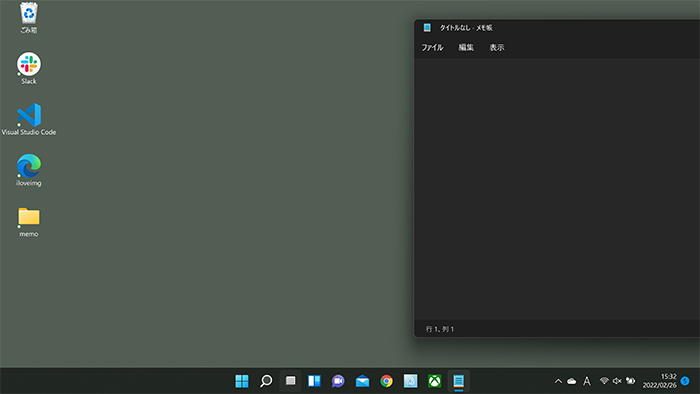

これじゃメモ帳じゃなくてノートだよ、、
その為、まず画面全体が見えるようにウインドウを中央に移動させ
それから好みのサイズまで小さくする。
これを新規で立ち上げる度にやらなくてはいけなくなりました。
Zoomで話を聞きながら同じ位置でメモを量産したい時など
使い勝手が悪いこと悪いこと、、

サイズ直している間に話がどんどん進んじゃうよ、、
【対処方法】アプリのアンインストール
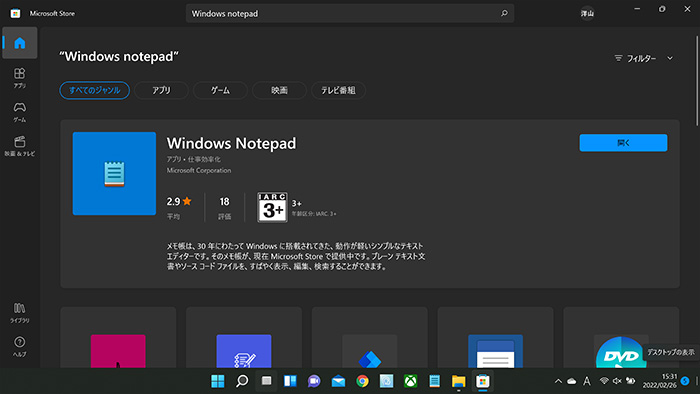
原因はWindows11にバージョンアップした時に
メモ帳が地味にバージョンアップしていたからなんですけど
キーワード検索したら同じ悩みが2・3ヒットしたんですが
残念ながら改善できる回答は見つかりませんでした。
一応【Windows notepad】の再インストールも試したんですが
変わりませんでした。
『これなら元のバージョンが良かった!』って方は
このアプリをアンインストールしてください。
すると自動で旧バージョンで利用できるようになります。
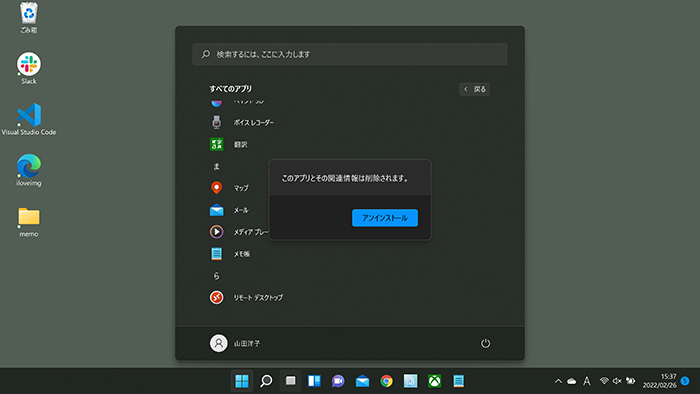
アプリ一覧からメモ帳の表示が消えて無くなるのでちょっと焦りますが
メモ帳ファイル開いて【タクスバーにピン留め】すればOKです!
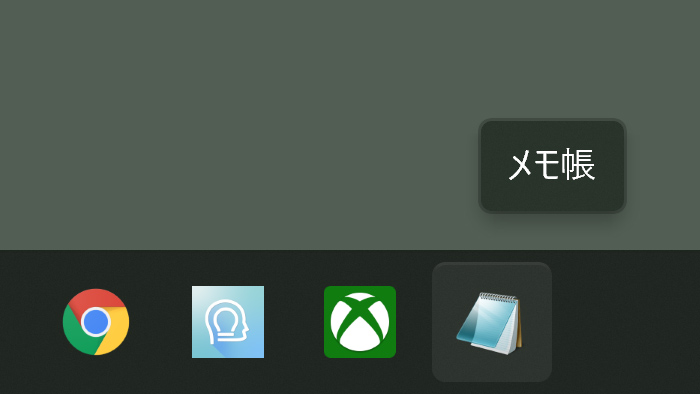

アイコンも旧バージョンに戻ってますね^^
アンインストールした新バージョンの良かった点は
【ダークモード】があったことですかね。
まあ今回の問題は、きっと今後のアップデートで改善されることでしょう。
以上、取り急ぎご報告でした。